|
BEATRIZ (LB)


Merci beaucoup Emilieta de ton invitation à traduire tes tutoriels en français.

Le tutoriel a été traduit avec PSPX7, mais il peut également être exécuté avec les autres versions.
Suivant la version utilisée, vous pouvez obtenir des résultats différents.
Depuis la version X4, la fonction Image>Miroir a été remplacée par Image>Renverser horizontalement,
et Image>Renverser avec Image>Renverser verticalement.
Dans les versions X5 et X6, les fonctions ont été améliorées par la mise à disposition du menu Objets.
Avec la nouvelle version X7, nous avons à nouveau Miroir/Retourner, mais avec nouvelles différences.
Consulter, si vouz voulez, mes notes ici
Certaines dénominations ont changées entre les versions de PSP.
Les plus frequentes dénominations utilisées:

traduction anglaise ici
Vos versions ici
Nécessaire pour réaliser ce tutoriel:
Matériel ici
Merci pour le tube Beatriz et popur le masque Narah.
Le reste du matériel est de Emilieta.
(les liens des sites des tubeuses ici)
Modules Externes
consulter, si nécessaire, ma section de filtre ici
Alien Skin Eye Candy 5 Impact - Glass ici
AP 01 - Lines SilverLining ici
DSB Flux - Radial Transmission ici
FM Tile Tools - Saturation Emboss ici
Mehdi - Wavy Lab 1.1 ici

N'hésitez pas à changer le mode mélange des calques et leur opacité selon les couleurs que vous utiliserez.
Dans les plus récentes versions de PSP, vous ne trouvez pas le dégradé d'avant plan/arrière plan ou Corel_06_029.
Vous pouvez utiliser le dégradé des versions antérieures.
Ici le dossier Dégradés de CorelX.
Placer le preset  dans le dossier du filtre Alien Skin Eye Candy 5 Impact>Settings>Shadow. dans le dossier du filtre Alien Skin Eye Candy 5 Impact>Settings>Shadow.
En cliquant sur le preset une ou deux fois (selon vos réglages) automatiquement il se placera directement dans le dossier Settings de Alien Skin Eye Candy.
pourquoi un ou deux clic voir ici
Ouvrir le masque dans PSP et le minimiser avec le reste du matériel.
1. Ouvrir l'image alfa-LB (1000x700 pixels).
Fenêtre>Dupliquer, ou sur le clavier shift+D, pour faire une copie.
Fermer l'original.
La copie, qui sera la base de votre travail, n'est pas vide, mais contient les sélections enregistrées sur le canal alpha.
Placer en avant plan la couleur blanche #ffffff.
et en arrière plan la couleur #c05ecd.
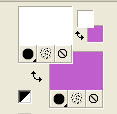
Préparer en avant plan un dégradé de premier plan/arrière plan, style Linéaire.

Remplir  l'image transparente du dégradé. l'image transparente du dégradé.
2. Effets>Modules Externes>Mehdi - Wavy Lab 1.1.
Ce filtre crée des dégradés avec les couleurs de votre palette:
la première est la couleur d'arrière plan, la deuxième est la couleur d'avant plan.
Garder les autres deux couleurs créées par le filtre
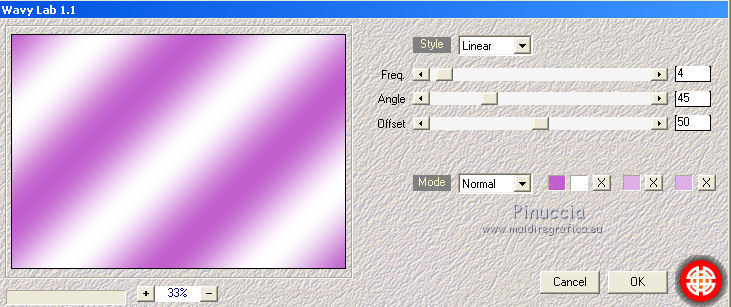
3. Calques>Dupliquer.
Image>Miroir.
Réduire l'opacité de ce calque à 50%.
4. Calques>Fusionner>Calques visibles.
Effets>Effets de bords>Accentuer.
5. Effets>Effets de texture>Textile
couleur du tissage #601c1c.

6. Sélections>Charger/Enregistrer une sélection>Charger à partir d'un canal alpha.
La sélection #1 est déjà disponible.
On doit seulement cliquer sur Charger.

Sélections>Transformer la sélection en calque.
Remplir  avec la couleur d'arrière plan. avec la couleur d'arrière plan.
7. Effets>Modules Externes>AP 01 Innovations - Lines SilverLining.
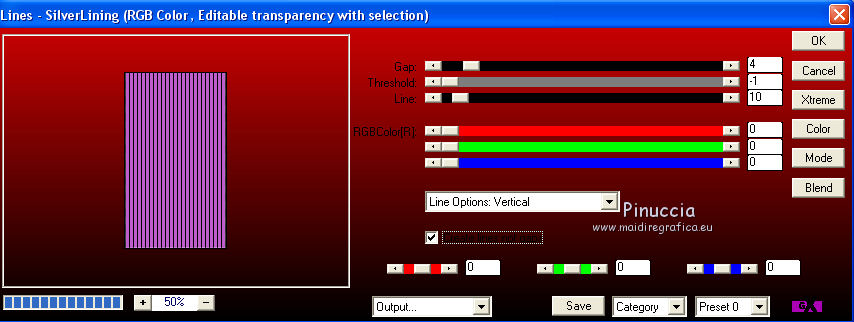
8. Effets>Effets 3D>Ombre portée.

Sélections>Désélectionner tout.
9. Sélections>Charger/Enregistrer une sélection>Charger à partir d'un canal alpha.
Ouvrir le menu des sélections et charger la sélection #2.

Sélections>Transformer la sélection en calque.
Remplir  avec la couleur d'arrière plan. avec la couleur d'arrière plan.
10. Effets>Modules Externes>AP01 Innovations - Lines SilverLining.
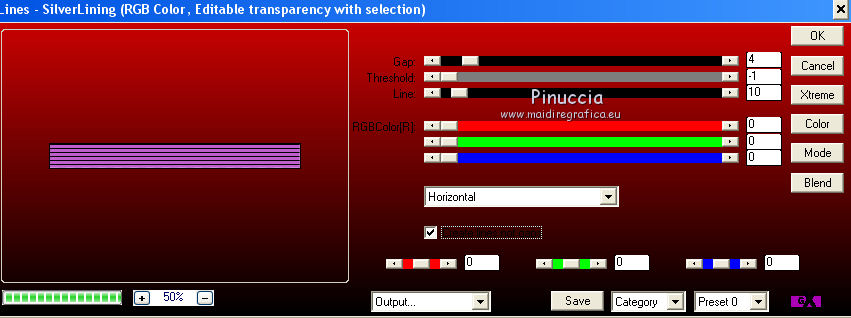
Effets>Effets 3D>Ombre portée, comme précédemment.
Sélections>Désélectionner tout.
11. Calques>Dupliquer.
Image>Miroir.
Effets>Effets d'image>Décalage.

12. Calques>Dupliquer.
Image>Miroir.
Effets>Effets d'image>Décalage.

13. Fermer le calque Fusionné.
Calques>Fusionner>Calques visibles.
Re-ouvrir le calque fusionné et rester positionné sur le calque de dessus.
14. Calques>Dupliquer.
Effets>Modules Externes>DSB Flux - Radial Transmission.
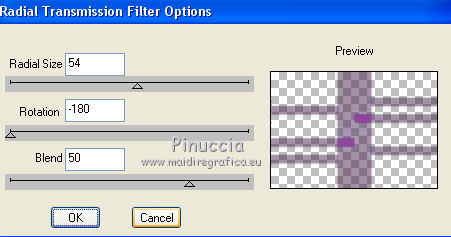
Réglage>Netteté>Netteté.
Calques>Fusionner>Fusionner le calque de dessous.
15. Calques>Nouveau calque raster.
Placer en avant plan la Couleur.
Remplir  le calque avec la couleur blanche. le calque avec la couleur blanche.
Calques>Nouveau calque de masque>A partir d'une image.
Ouvrir le menu deroulant sous la fenêtre d'origine et vous verrez la liste des images ouvertes.
Sélectionner le masque Narah-mask-1427.

Calques>Fusionner>Fusionner le groupe.
Calques>Agencer>Déplacer vers le bas.
Effets>Effets de bords>Accentuer davantage.
16. Sélections>Charger/Enregistrer une sélection>Charger à partir d'un canal alpha.
Ouvrir le menu des sélections et charger la sélection #3.

Sélections>Transformer la sélection en calque.
Calques>Agencer>Placer en haut de la pile.
Placer en avant plan le Dégradé.
Remplir  le calque du dégradé. le calque du dégradé.
17. Effets>Modules Externes>AP 01 - Lines SilverLining, comme précédemment (Horizontal).
18. Effets>Modules Externes>Alien Skin Eye Candy 5 Impact - Glass.
Sélectionner le preset Vyp_Rosy_Glass et ok.
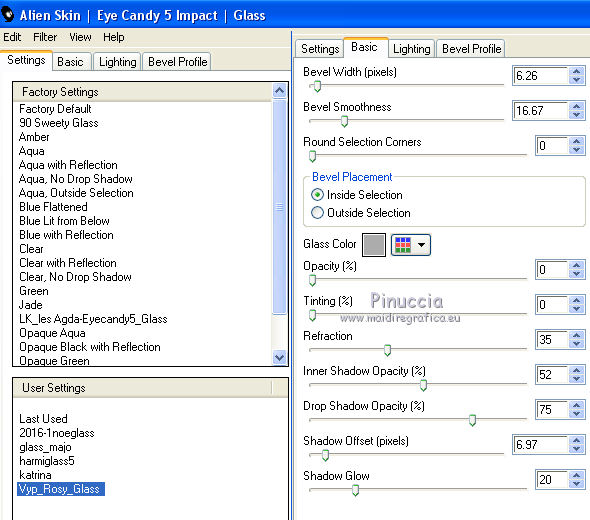
Effets>Effets 3D>Ombre portée, comme précédemment.
Sélections>Désélectionner tout.
Calques>Dupliquer.
Image>Miroir.
Calques>Fusionner>Fusionner le calque de dessous.
19. Calques>Dupliquer.
Effets>Effets d'image>Mosaïque sans jointures.

20. Calques>Dupliquer.
Image>Renverser.
Réglage>Netteté>Netteté.
21. Ouvrir Adorno 1 - Édition>Copier.
Revenir sur votre travail et Édition>Coller comme nouveau calque.
Effets>Modules Externes>Alien Skin Eye Candy 5 Impact - Glass, comme précédemment.
Effets>Effets 3D>Ombre portée.

22. Ouvrir adorno-2 - Édition>Copier.
Revenir sur votre travail et Édition>Coller comme nouveau calque.
Déplacer  le tube en haut. le tube en haut.
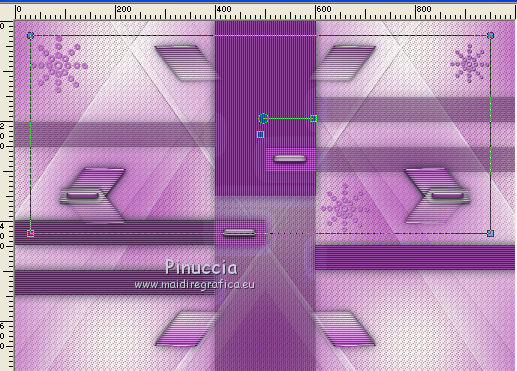
Effets>Effets 3D>Ombre portée, comme précédemment.

23. Ouvrir iniciales LB - Édition>Copier.
Revenir sur votre travail et Édition>Coller comme nouveau calque.
Effets>Modules Externes>Alien Skin Eye Candy 5 Impact - Glass, comme précédemment.
Effets>Effets d'image>Décalage.
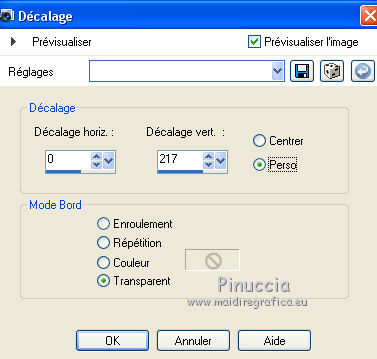
24. Effets>Modules Externes>FM Tile Tools - Saturation Emboss, par défaut.

25. Image>Ajouter des bordures, 2 pixels, symétrique, couleur d'arrière plan.
Image>Ajouter des bordures, 4 pixels, symétrique, couleur blanche.
Image>Ajouter des bordures, 2 pixels, symétrique, couleur d'arrière plan.
Image>Ajouter des bordures, 4 pixels, symétrique, couleur blanche.
Image>Ajouter des bordures, 2 pixels, symétrique, couleur d'arrière plan.
26. Image>Redimensionner, 85%, redimensionner tous les calques coché.
Réglage>Netteté>Netteté.
27. Image>Ajouter des bordures, 35 pixels, symétrique, couleur blanche.
Image>Ajouter des bordures, 2 pixels, symétrique, couleur d'arrière plan.
Image>Ajouter des bordures, 4 pixels, symétrique, couleur blanche.
Image>Ajouter des bordures, 2 pixels, symétrique, couleur d'arrière plan.
Image>Ajouter des bordures, 4 pixels, symétrique, couleur blanche.
Image>Ajouter des bordures, 2 pixels, symétrique, couleur d'arrière plan.
28. Ouvrir adorno marco - Édition>Copier.
Revenir sur votre travail et Édition>Coller comme nouveau calque.
29. Image>Ajouter des bordures, 15 pixels, symétrique, couleur blanche.
30. Ouvrir le tube de la femme - Édition>Copier.
Revenir sur votre travail et Édition>Coller comme nouveau calque.
Image>Redimensionner, à 80%, redimensionner tous les calques décoché.
Image>Miroir.
Réglage>Netteté>Netteté.
Effets>Effets 3D>Ombre portée.

Effets>Effets d'image>Décalage.

31. Signer votre travail sur un nouveau calque.
Calques>Fusionner>Tous et enregistrer en jpg.
Version avec tube de Beatriz


Si vous avez des problèmes, ou des doutes, ou vous trouvez un link modifié, ou seulement pour me dire que ce tutoriel vous a plu, vous pouvez m'écrire.
12 Juillet 2019
|
